Что такое id пользователя
Содержание:
- Что такое айди Вконтакте?
- Как узнать айди пользователя Вконтакте?
- Можно ли поменять свой ID?
- Использование других онлайн-сервисов
- Как изменить ID на Андроиде
- Как узнать ID у группы ВКонтакте
- Как узнать ID своей страницы в ВК
- Что представляет собой ID страницы ВКонтакте
- Мобильное приложение
- Как узнать свой ID в ВК
- Как узнать id ВК
- Меняем id во ВКонтакте на никнейм
- Как определить айди страницы через мобильный телефон
- Узнаем ID группы ВК
- Как получить ID пользователя, находясь у него в черном списке
- Что такое ID, и для чего он нужен
- Как получить ID пользователя, находясь у него в черном списке
Что такое айди Вконтакте?
Как уже было сказано выше, это уникальный числовой идентификатор, который назначается для пользовательской страницы, группы, события или мультимедиа контента. Такая система идентификации, помогает корректно хранить информацию в базе данных социальной сети. И используется для корректной работы множества функций.
Изначально, id — это набор цифр. Но вы можете изменить его, добавив латинские буквы. Этот процесс будет разобран ниже. А пока посмотрите пример идентификаторов, для разного типа данных.
- https://vk.com/id2615342 — пример айдишника страницы пользователя.
- https://vk.com/club151163141 — идентификатор группы.
- https://vk.com/photo-151163141_456239018 — id фотографии.
- https://vk.com/event5481248 — айди встречи.
Как видите, искомые данные указываются после адреса социальной сети, и символа слэш «». Далее указывается тип информации, и затем числовой идентификатор.
Как узнать айди пользователя Вконтакте?
Иногда необходимо знать уникальный идентификатор страницы другого пользователя.
Здесь процесс не сильно отличается.
Достаточно зайти в профиль нужного человека, и по аналогии с предыдущим шагом, скопировать данные из адресной строки.
Получаем id пользователя Вконтакте
Кстати, в примере выше, пользователь изменил свой идентификатор. И в адресной строке мы видим указанный им набор символов.
Из этого можно сделать вывод, что у пользователя из нашего примера, есть и первоначальный айди, который он получил при регистрации страницы. Можно ли посмотреть его, если в адресной строке нет этой информации? Да, можно.
Давайте я покажу Вам, самый простой способ. Достаточно навести курсор мыши на любую фотографию, опубликованную на странице. В этот момент, в левом нижнем углу вашего экрана, появиться ссылка. В нашем примере, при наведении на фотографию профиля, будет вот такой адрес.
Ссылка на id фотографии
После маркировки «photo», идет два блока цифр. Первый из них — айди пользователя. Второй — id выбранной фотографии. Можете проверить — скопируйте первый блок цифр, и подставьте его в адресной строке, после текста https://vk.com/id. Вы попадете на страницу к этому же человеку.
Можно ли поменять свой ID?
Ответ на этот вопрос — категоричное нет. Всё дело в том, что ваш порядковый номер определяется при регистрации. Он определяется по последовательной системе, проще говоря, все id начинаются с 1 и никогда не заканчиваются, предопределяя место аккаунта в общей системе. Похожим образом работают ссылки на группы, паблики и встречи.
Всё это приводит нас к тому факту, что одинаковых страниц или групп не существует, а все они являются уникальными и будут храниться внутри системы вплоть до прекращения существования социальной сети, чего точно не произойдёт в ближайшие несколько лет.
К слову, предприимчивые пользователи придумали перепродавать аккаунты с красивыми числами. Сделать это можно на одной из бирж, с последующей верификацией на свой номер телефона. Стоит оно того или нет, решать исключительно вам.
Использование других онлайн-сервисов
Одним из проверенных временем сторонних сервисов, предназначенных для поиска своего SteamID или ID другого человека, считается steamidfinder.com. Позволяет отыскать неизвестный ИД при помощи личной ссылки. Несмотря на английский язык интерфейса, пользоваться сайтом довольно просто и удобно. Всё что потребуется от вас, это придерживаться нижеприведенных действий:
- Заходим на web-сайт;
- Спускаемся к небольшому окну под названием Basic;
- В соответствующем поле вставьте личную ссылку, к примеру: dell25;
- Нажимаем кнопку поиска Get SteamID;
- В открывшейся странице будет представлена детальная информация, в том числе сведения о нужном идентификаторе.
Как изменить ID на Андроиде
Менять номер и комбинацию цифр на устройстве – это не самая лучшая идея, так как замена номера может привести к тому, что в будущем пользователь не сможет найти телефон, так как эти цифры используются как раз для определения местонахождения.
Несмотря на это, могут возникнуть ситуации, когда замена просто необходима. В таком случае необходимо сменить номер идентификатора на устройстве. Если, например, пользователю нужно, чтобы его не разыскали.
Для того чтобы самым простым способом сменить номер, нужно определить, есть ли на устройстве рут-права или нет. С помощью рутированных прав можно скачать приложение, которые сделает все за пользователя.
Если же таких прав нет, то можно использовать следующий алгоритм:
- Делаем резервную копию устройства системы Андроид;
- Переходим в настройки и ищем параметр «Сброс настроек». Переходим в него;
- Далее нажимаем на кнопку «Сброс данных». Начнется необратимый процесс. В конечном счете телефону присвоится новый и уникальный номер, который не будет похож на тот, который был ранее.
Как узнать ID у группы ВКонтакте
Процесс поиска ID группы очень похож на действия, которые мы выполняли для обычной страницы ВКонтакте. Есть группы, которые не меняют свои адреса, и если зайти на такие страницы, то в адресной строке браузера можно будет увидеть строку вида «vk.com/public123456789» или «vk.com/club987654321». В таком случае идентификатором будут цифры, стоящие после public или club. Однако это бывает редко, ведь обычно группы ВКонтакте создаются для каких-то деловых целей, и их настройкам уделяется достаточно много внимания. В таких случаях номер заменяется буквенным словосочетанием. Чтобы узнать айди ВК, если там буквы, адрес которой поменял администратор, нужно сделать следующее:
- войти на страницу группы ВКонтакте;
- кликнуть по её аватарке;
- после этого в адресной строке браузера между «photo-» и символом нижнего подчёркивания «_» будет доступен искомый идентификатор.
Как узнать ID своей страницы в ВК
Пытаясь посмотреть идентификатор любой страницы , прежде всего нужно переводить взгляд на адресную строку. Если владелец профиля, группы или публичной страницы не менял числа на запоминающееся название, то ID получится увидеть прямо там.
Вот подробная инструкция, где посмотреть ссылку на страницу в ВК:
- Запустить браузер.
- Авторизоваться на сайте социальной сети.
Когда откроется лента новостей, следует нажать на расположенную слева строку «Моя страница».
Отобразится профиль пользователя с аватаркой, именем, фотографиями и прочими атрибутами.
Подняв глаза вверх, можно увидеть адресную строку браузера – белая полоска с текстом: «https://vk.com/id123456». Это и есть ссылка на страницу владельца аккаунта. После букв «ID» располагается идентификатор.
Вместо цифр видна комбинация букв – значит ранее проводилась смена числового идентификатора на текстовый. В таком случае необходимо:
Что представляет собой ID страницы ВКонтакте
При изменении адреса, ВКонтакте меняет его не на всех привязанных к вам страницах, многие разделы остаются, по-прежнему со старым ID. Это даёт возможность посмотреть личный номер ВКонтакте, даже если адрес был изменён.
Как узнать ID своей страницы ВКонтакте
Проще всего узнать ID-номер своей страницы ВКонтакте. Для этого нужно сделать следующее:
- войти в свой аккаунт ВКонтакте;
- открыть меню, которое находится в правом верхнем углу, и войти в «Настройки»;
- найти строку «Адрес страницы» и нажать на ссылку «Изменить», которая находится рядом с ней;
- теперь в строке номер страницы вы сможете увидеть ваш ID.

Иногда нужно узнать ID своей старой страницы ВКонтакте, которую вы давно забросили и забыли пароль. В этом случае нужно действовать так же, как и при определении номера чужой страницы ВКонтакте.
Как узнать ID чужой страницы ВКонтакте
Узнать ID чужой страницы ВКонтакте также не трудно. Если пользователь не менял адрес, то, как только вы зайдёте на его страницу ВКонтакте в адресной строке браузера, отобразится ее номер.

Если пользователь поменял свой адрес, то нужно будет выполнить следующую последовательность действий:
- открыть его страницу ВКонтакте;
- кликнуть по главной фотографии пользователя;
- когда откроется изображение, в адресной строке браузера появится строка, в которой сразу после слова photo и до знака нижнее подчёркивание «_» будет доступен ID-номер.

Если пользователь ВКонтакте, ID которого нужно узнать не загрузил главную фотографию, то нужно зайти в его профиль, в том месте, где начинается лента новостей, находим ссылку «Все записи» и кликаем по ней.

После этого откроется страница со стеной пользователя. В адресной строке браузера, после слова «wall» будут идти цифры ID-номера.
Если пользователь ВКонтакте загружал видео, то определить идентификатор можно кликнув по нему, в этом случае нужные цифры будет находиться между словом «video» и нижним подчёркиванием.
Ещё один способ – зайти в диалог с нужным пользователем, в этом случае в адресной строке браузера будет строка примерно такого вида: «https://vk.com/im?sel=669238066». В этом случае после «sel=» находятся цифры идентификатора.
Как узнать ID, если профиль закрыт
Наиболее сложно узнать ID, если профиль закрыт, в этом случае все ссылки закрыты и невозможно найти фото или зайти на стену. В этом случае придётся разбираться с исходным кодом страницы. Для этого необходимо сделать следующее:
- чтобы открыть и посмотреть исходный код нужно одновременно нажать клавиши Ctrl и U, или кликнуть правой кнопкой мышки в любом месте страницы и из контекстного меню выбрать пункт «Посмотреть код страницы» (для различных браузеров эти действия могут незначительно отличаться);
- после этого нужно будет запустить поиск по открывшейся странице с исходным кодом, для этого нажимаем сочетание клавиш Ctrl и F, или в меню браузера кликаем по пункту «Найти»;
- в строке поиска вводим текст «Пожаловаться на страницу» и недалеко от найденной строки будет находиться группа цифр, которая и является искомым ID.
Мобильное приложение
Официальное мобильное приложение ВК не содержит ни адресной строки, ни каких-либо специальных разделов. Вследствие этого для вычисления человека по ID вам нужно будет скачать и установить приложение Kate Mobile.
Единственный доступный метод является прямой альтернативой первому способу из предыдущего раздела данной статьи, требуя от вас минимального количества действий. При этом вам необходимо безошибочно знать идентификатор нужной страницы.
- Запустив приложение, через главное меню откройте один из стандартных разделов и на верхней панели кликните по значку с тремя вертикально расположенными точками. Чтобы открылось нужное меню, на верхней панели должна находиться подпись «Kate Mobile».
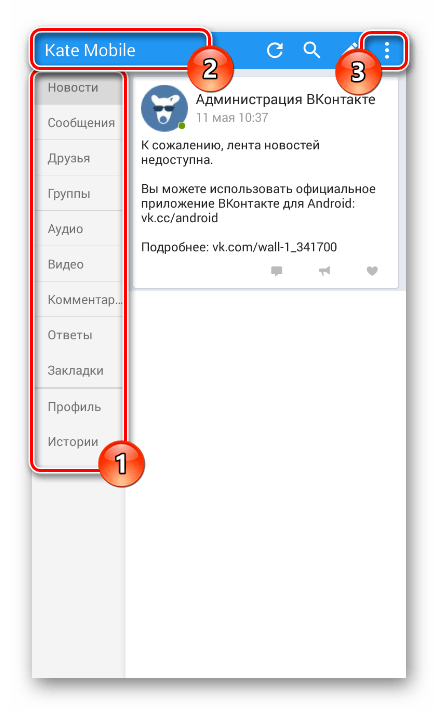
Из представленного списка разделов выберите пункт «Открыть ссылку».
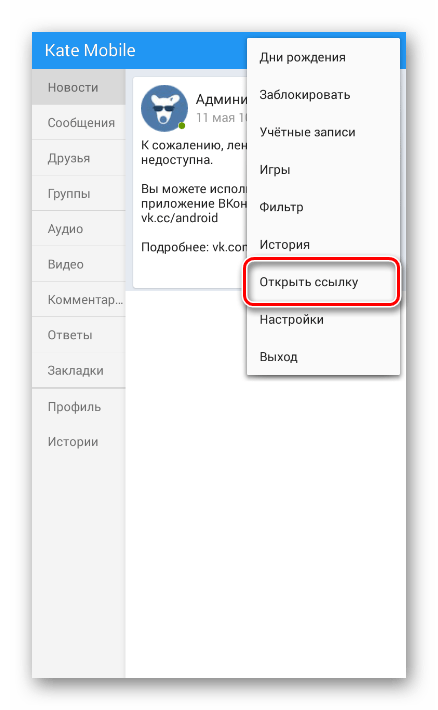
В появившееся текстовое поле вставьте идентификатор или логин нужного пользователя, сохраняя его правильную форму.
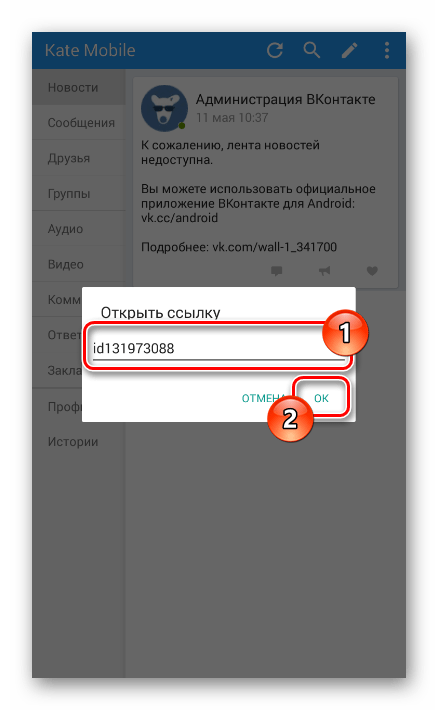
После этого нажмите кнопку «ОК», чтобы открыть страницу пользователя.
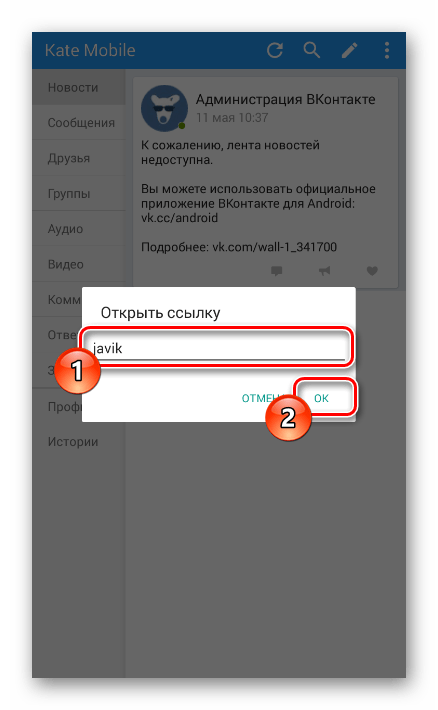
На следующем этапе вы можете ознакомиться со всей интересующей вас информацией о владельце страницы. Тут же заметьте, что в отличие от официального приложения, Kate Mobile предоставляет значительно больше данных.
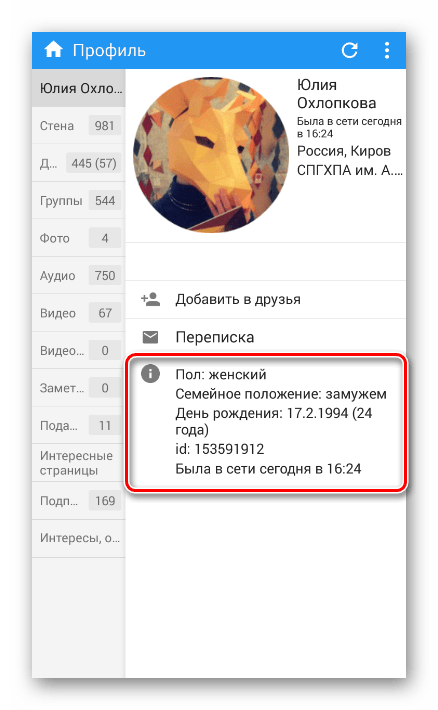
Для получения подробных сведений вам нужно будет открыть вкладку «Интересы».
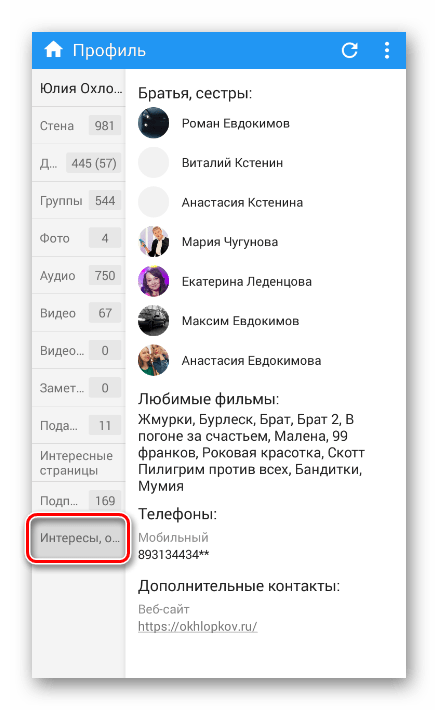
Прочую информацию вы сможете узнать самостоятельно, детально изучив прочие разделы в профиле человека. Мы же заканчиваем описание этого способа и статью в целом.
Опишите, что у вас не получилось.
Наши специалисты постараются ответить максимально быстро.
Как узнать свой ID в ВК
Ситуация 1 (самая простая). Бывает так, что новый знакомый просит для простоты поиска и идентификации Вас в соцсети, номер Вашей страницы. И ты стоишь, как дурак не очень умный человек, и думаешь: «Что это за зверь такой и где его взять-то вообще? Может меня обделили при раздаче». А на самом деле, нет ничего проще, чем решить вопрос, как узнать свой ID в ВК.
Через адресную строку
Самый логичный путь, как можно найти свой ID адрес в ВК, — организовать поиск через адресную строку. Для этого:
Авторизуйтесь в личном профиле со своим логином и паролем;
И перейдите во вкладку «Моя страница», после этого в адресной строке Вы увидите исковые данные после заветного «ID».
Через настройки
Еще одно простое решение, как узнать свой ID (АйДи) в ВК через телефон — мобильное приложение ВКонтакте или мобильный браузер. Хотя этот способ равнозначно подойдет и для компьютера, но надо учитывать, что подобным образом можно получить информация только о том аккаунте, через который выполнен вход в соцсеть. Так что выудить данные для чужого профиля, если у Вас нет доступа к нему, не получится.
Итак, мы с Вами решаем вопрос, как посмотреть свой ID в ВК. Для этого Вам потребуется:
- На верхней панели справа кликнуть по своему имени.
- В выпадающем списке выбрать «Настройки».
Найти «Адрес страницы». Если после доменного имени отображается слово (короткое имя, придуманное пользователем), то стоит кликнуть «Изменить».
После этого под графой появится надпись «Номер», а рядом комбинация цифр.
Если не требуется изменять короткое имя, тогда после копирования нужной информации надо кликнуть «Отмена».
Однако есть и другие способы, как узнать ID страницы в ВК, если вместо цифр буквы (ник) — они подойдут как для своего аккаунта, так и для стороннего. Поэтому давайте не будем останавливаться на достигнутом и перейдем к дальнейшему изучению вопроса.
Как узнать id ВК
С помощью адресной строки браузера
Чтобы узнать свой id ВК есть несколько способов. Простой — зайдите в профиль Моя страница, посмотрите адресную строку браузера.
Цифры в конце — уникальный идентификационный номер, или id. Этим способом узнают чужой номер или друга. Что делать если вместо цифр в адресной строке буквы — короткая ссылка?
Как узнать id по короткой ссылке
Как узнать свой id ВК если стоит имя:
- Зайдите в Настройки
- В блоке Адрес страницы нажмите Изменить
- Скопируйте номер страницы – это id.
Чужого профиля:
- Зайдите на страницу пользователя
- Наведите мышкой элемент управления страницей
- Посмотрите состав ссылки в строке содержания браузера (внизу слева) или кликните любой элемент страницы
- После нажатия посмотрите ссылку в адресной строке. Она содержит код пользователя, выделено жирным.
— Друзья — vk.com/friends?id=XXXXX§ion=all
— Общие друзья — vk.com/friends?id=XXXXX§ion=common
— Фото — vk.com/flylllink?z=albumsXXXXX
— Видео — vk.com/videosXXXXX
— Отметки — vk.com/tagXXXXX
— Аватарка — vk.com/flylllink?z=photoXXXXX_406774735%2FalbumXXXXX_0%2Frev
— Написать сообщение, Перейти к диалогу — vk.com/im?media=&sel=XXXXX
— Все записи — vk.com/wallXXXXX
— Новости (новостная лента пользователя, не Ваша) — vk.com/feed?section=source&source=XXXXX
— Подарки — vk.com/giftsXXXXX
С помощью приложения
Подключите приложение Узнать ID по короткой ссылке vk.com/app604480. Вставьте ссылку, нажмите кнопку.
Как узнать id если в черном списке
Используйте приложение или выполните:
- Зайдите на страницу человека который добавил в черный список, нажмите Действия, потом Добавить в закладки.
- Войдите в Закладки, выберете вкладку Люди. Найдите человека в списке.
-
- Наведите мышку на аватарку так, чтобы появилась лупа увеличения, но не нажимайте.
- Кликнете правой кнопкой мышки, скопируйте ссылку аватарки.
- Откройте текстовый редактор, вставьте содержимое буфера. Выделенное жирным — id человека который поставил в черный список:
vk.com/albumsXXXXX
Найти номер в html-коде
В коде любого профиля, айди повторяется более 100 раз. А Ваш около 10 на любой чужой странице, если Вы авторизованы. Например в шапке после ads_rotate_interval.
Номер чужого профиля следует за кодами:
href=»/photo
onclick=»return Profile.showGiftBox
href=»/feed?section=source&source=
href=»/videos
href=»/wall
и т.д.
Узнать свой id если забыл пароль
В помощь история посещений браузера. Начните вводить имя, фамилию в адресной строке на которые Вы зарегистрированы, браузер найдет из истории ссылку аккаунта. Пример для гугл-хром:
Или зайдите через настройки в историю поиска, найдите ссылку.
Когда используется короткая ссылка, внимательно пересмотрите историю браузера, возможно Вы заходили в раздел с фото, музыкой и т.п. Хуже обстоит дело когда доступа к истории нет. Тогда ничего не остаётся делать, звоните друзьям и просите продиктовать код. Поможет им эта статья.
Узнать если страница заблокирована
Действуйте как в предыдущем случае:
— смотрите историю браузера;
— просите помощи друзей.
Если необходимо узнать код чужой замороженной страницы и с заблокированным человеком нет переписки, из способов работает только приложение vk.com/app604480. Даже знания html-кода не помогут.
Посмотреть id с телефона
Чтобы посмотреть с телефона через приложение, примените маленькую хитрость. Скопируйте ссылку на профиль или ссылки записи на стене.
Зайдите на свою страницу, на необходимый профиль, нажмите 3 точки в правом верхнем углу, выберете Копировать ссылку.
В ссылке будет содержаться уникальный код если его не меняли на короткую ссылку. Иногда удобнее выбрать Открыть в браузере и в адресной строке увидеть ссылку профиля.
Чтобы ссылка содержала уникальный номер, скопируйте адрес записи на стене:
Ссылка имеет адрес vk.com/durov?w=wall1_1524989 , цифры после wall уникальный код.
Вставьте ссылку в текстовый редактор, отправьте смс самому себе или начните писать новый пост на стене:
Выделите нужный код и дело в шляпе.
Узнать свой айди с телефона можно через настройки если не менялся на буквенный. Для windows:
Меняем id во ВКонтакте на никнейм
Вот мы и подошли к единственному варианту, как можно изменить адрес своей страницы, заменив его на короткий текст. Зайдите в настройки учётной записи и выберите «Адрес страницы». Затем остаётся нажать «Изменить» и ввести ранее задуманное словосочетание. Не обошлось в этом деле без определённых ограничений:
- текст должен состоять не менее чем из 5 символов;
- ник не может превышать отметку в 32 символа;
- он может состоять исключительно из латинских букв, цифр или нижнего подчеркивания.
Если все эти пункты будут соблюдены, вам удастся получить новый, оригинальный адрес. Некоторые из имён могут быть заняты.
Как определить айди страницы через мобильный телефон
Конечно мы не можем обойти стороной мобильных пользователей. Вы запросто можете узнать свой айди в вк с телефона, но нужно делать это только через мобильный браузер, а не официальное приложение для Android или Iphone.
Зайдите в ваш профиль в вконтакте через браузер и нажмите на любой ваш пост на стене. В строке вы увидите адрес типа https://m.vk.com/wall. Те цифры, которые идут после слова wall, но перед нижним подчеркиванием и есть ваш айди. Точно также вы можете сделать и с любым другим пользователем, зайдя на его страничку.
А если вы захотите определить номер группы или паблика, то здесь все работает по такому же принципу, как и в способе , который я описывал для компьютера выше. То есть вам нужно зайти на любой пост на стене и посмотреть точно такие же цифры.
Ну вот, пожалуй, и хватит. Я думаю, у вас с этим не возникнет никаких проблем. А я с вами на сегодня прощаюсь. Надеюсь, что моя сегодняшняя статья вам понравилась. Буду ждать вас снова на моем блоге. Удачи вам. Пока-пока!
Узнаем ID группы ВК
Находясь на главной странице группы, идентификатор которой необходимо узнать, обратив внимание на адресную строку браузера. Если после URL-адреса сайта ВК указано значение из цифр с дополнением в виде «club» или «public», просто скопируйте его
В таком случае набор символов после «vk.com» является ID сообщества, который можно использовать в дальнейшей без изменений.
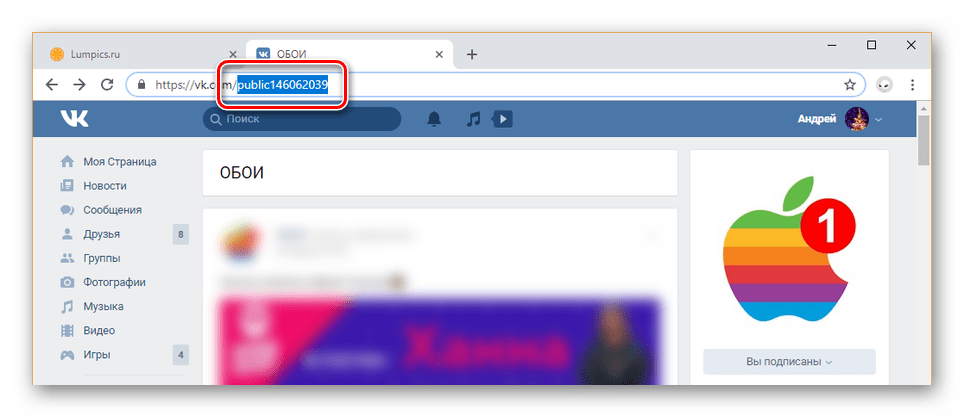
Мы не будем акцентировать внимание на ID обычных страниц ВК, остановившись исключительно на группах и сообществах на ПК и мобильных устройствах. Если вас интересует данная тема более подробно, можете ознакомиться с общей статьей по идентификаторам на нашем сайте
Подробнее: Как узнать ID ВК
Способ 1: Онлайн-сервис
Так как в ранее упомянутой статье мы рассказали обо всех стандартных способах вычисления ИД ВКонтакте, в этой методе будет рассмотрен специальный онлайн-сервис, который, помимо отображения точного ID, очень удобен в использовании. В частности это связано с автоматическим анализом разновидности сообщества, будь то «Группа» или «Публичная страница», не требуя ручной подстановки символов к номеру.
- Открыв главную страницу группы, выделите все символы из адресной строки и скопируйте путем нажатия сочетания клавиш Ctrl + C.
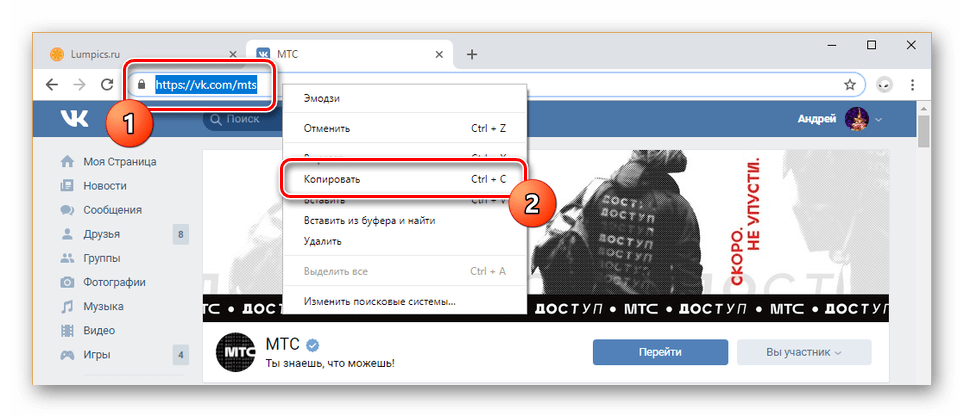
Откройте страницу онлайн-сервиса, используя ссылку, представленную чуть выше, и в поле «Введите адрес страницы/группы» вставьте скопированный URL-адрес. Для этого следует нажать клавиши Ctrl + V.
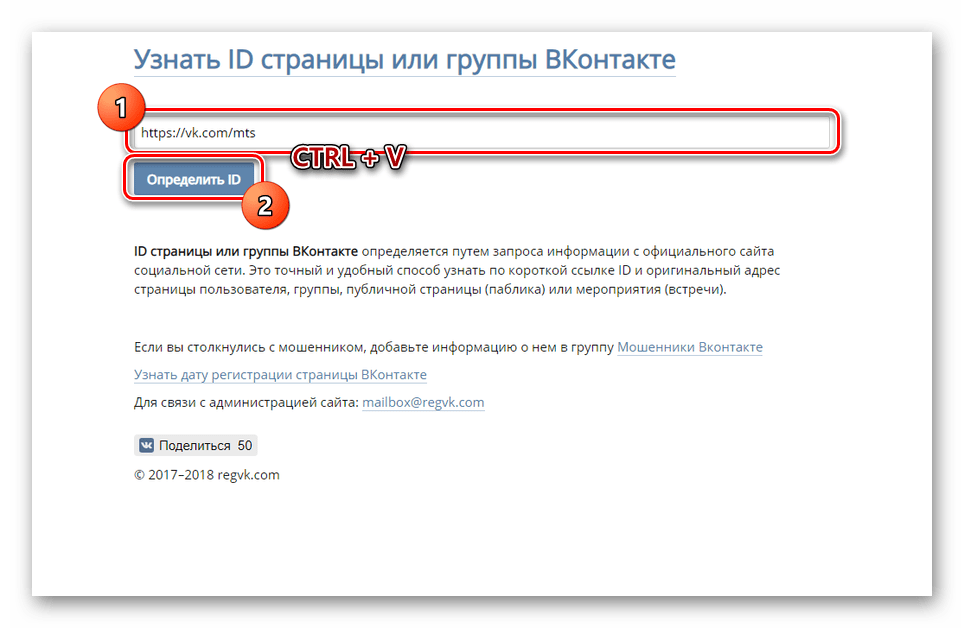
Кликните по кнопке «Определить ID», чтобы произвести анализ указанного адреса группы.
Если все было сделано в точности по нашей инструкции, под кнопкой появится информация о сообществе, включающая в себя аватарку, название и следующие значения:
- «ID публичной страницы или группы» — уникальный номер паблика;
- «Оригинальный адрес» — неизменная ссылка на группу;
- «Отображаемые адрес» — альтернативная ссылка, присвоенная администрацией сообщества.
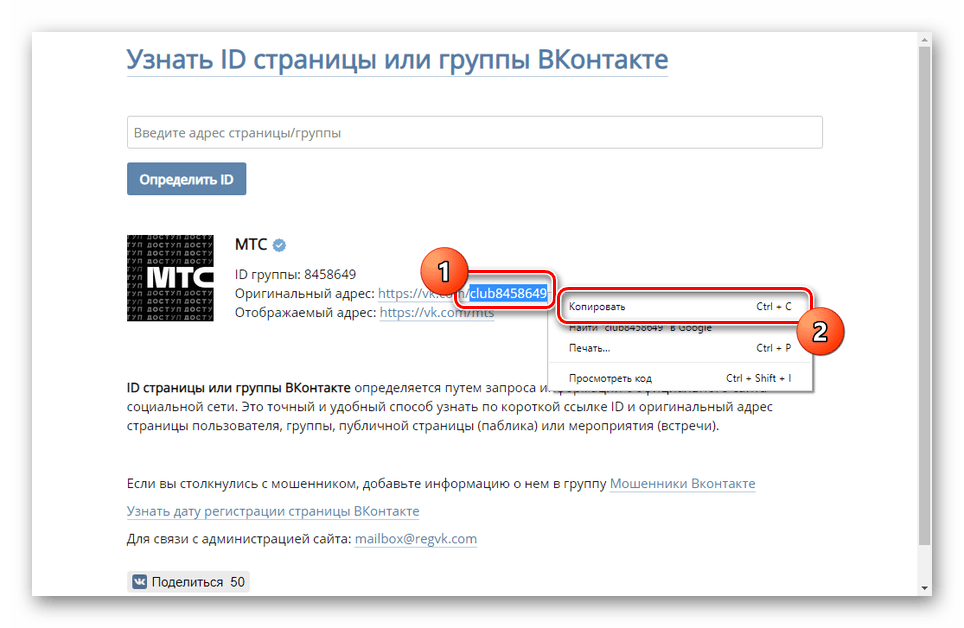
Получив неизменный вариант ссылки на группу ВКонтакте, вы можете ее сократить во время вставки или копирования. Для этого следует проигнорировать или удалить все, что указано до «club» или «public».
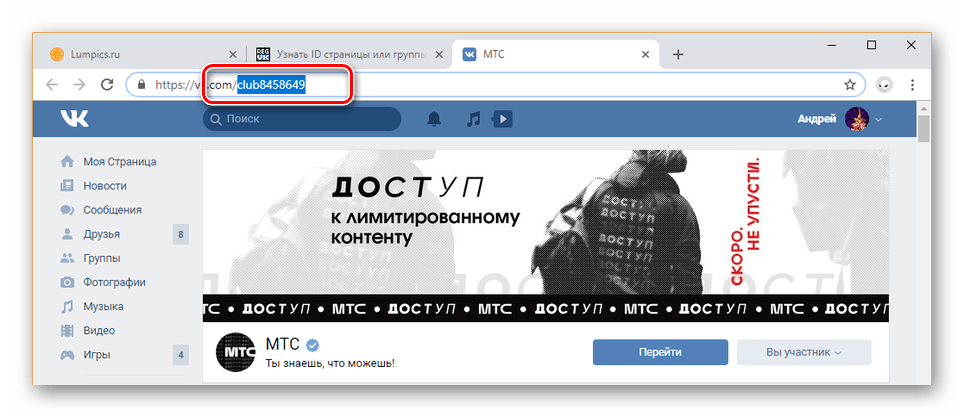
Этот способ является наиболее универсальным из всех возможных, так как помимо правильного идентификатора вы получите доступ к любым другим связанным ссылкам.
Способ 2: Kate Mobile
В случае с мобильным приложением ВКонтакте возможность узнать идентификатор по стандарту отсутствует, однако вычислить его все же можно через другое во многом более удобное ПО Kate Mobile. При этом рассматриваемая далее функция практически аналогична имеющейся в официальном приложении, но с оговоркой на то, что скопирована будет неизменная ссылка вместо присвоенного адреса.
- Установив приложение и авторизовавшись на своей странице, перейдите к интересующему вас сообществу. Здесь нужно раскрыть меню с помощью значка с тремя точками в правом верхнем углу экрана.
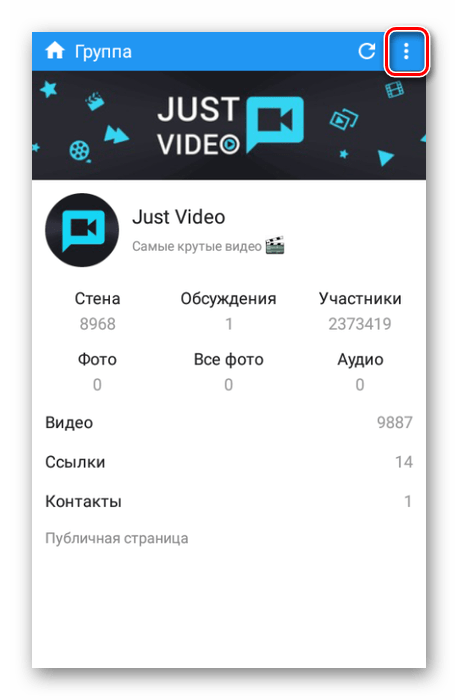
Из представленного списка выберите пункт «Скопировать ссылку» и проследите, чтобы появилось уведомление об успешном завершении данной процедуры. Скопирован при этом будет постоянный адрес группы, а не измененный администрацией.
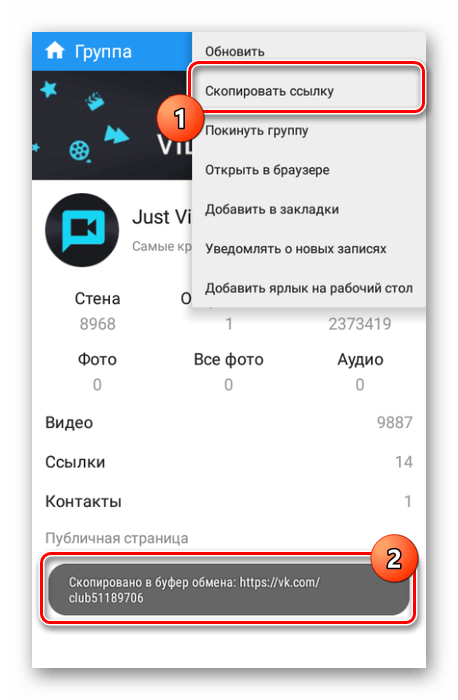
Теперь откройте любой текстовый редактор и вставьте содержимое буфера обмена. Для этих целей подойдет как отдельное приложение, так и текстовые поля во ВКонтакте.
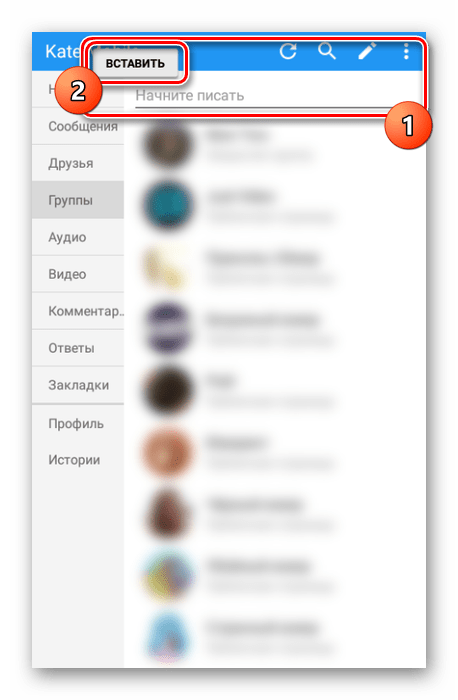
Получившуюся в итоге ссылку можно с легкостью отделить от URL-адреса ВК, получив внутренний ID. Впоследствии он может быть использован, например, при создании меню или указании ссылки на сообщества партнеров.
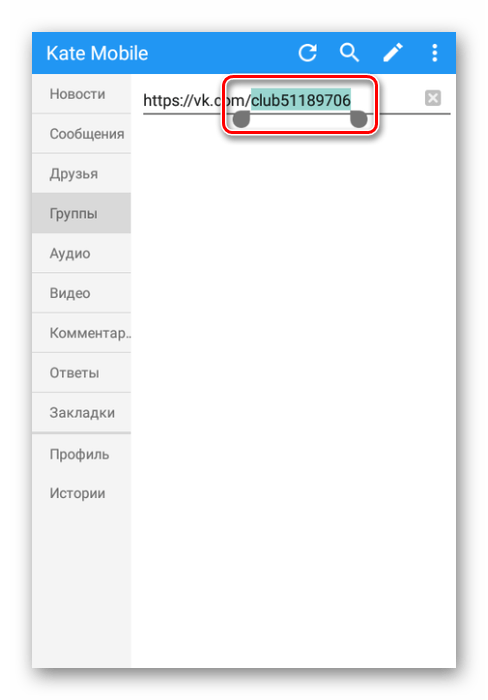
Надеемся, разобранный метод позволил вам достичь желаемого результата, так как на этом инструкция подходит к своему завершению.
Как получить ID пользователя, находясь у него в черном списке
Если товарищ заблокировал вас, нет доступа к фото, видео и записям на стене, а ссылка в окне браузера не дает необходимой информации, то придется немного помудрить. Зайдите в гости к пользователю и нажмите на правую кнопку мыши. В меню выберите «Исходный код страницы».
В открывшемся окне нажмите комбинацию клавиш на клавиатуре: “Ctrl” + “F”. Первая кнопка удерживается, пока жмем вторую. В пустой строке внизу экрана напишите «user_id». Больше ничего делать не нужно. Программа подсветит искомый текст, а после него читаем ИД пользователя.
Вот такой нетривиальный способ. Но если вы обидели человека, я советую помириться с ним и покинуть черный список.
Что такое ID, и для чего он нужен
Если говорить простыми словами, ID — номер аккаунта ВК, который индивидуален для каждого пользователя. Это идентификационный код страницы ВКонтакте, ее персональный адрес, который не меняется с момента создания аккаунта и позволяет при необходимости быстро найти человека. Стоит отметить, что идентификатор может быть двух видов:
- Номер. Такое обозначение присваивается каждому пользователю и имеет следующий вид — vk.com/id29597488.
- Символы. В отличие от рассмотренного выше варианта здесь применяются уже латинские символы. К примеру, vk.com/elenaorlova.
При рассмотрении вопроса, что такое ID в ВК важно понимать, что цифровая версия обозначения никогда не меняется. Она закрепляется за человеком с момента регистрации.
Что касается символов, эту информацию можно с легкостью поменять
Назначение ID состоит в идентификации страницы в ВК. По сути, это некий паспорт пользователя социальной сети.
Применение:
- возможность быстро попасть на страничку (свою или другого пользователя);
- передача другим участникам Сети на сайтах и форумах.
Иными словами, идентификатор можно использовать в качестве точного адреса, чтобы никогда не запутаться в странице пользователя или группы.
Как получить ID пользователя, находясь у него в черном списке
Если товарищ заблокировал вас, нет доступа к фото, видео и записям на стене, а ссылка в окне браузера не дает необходимой информации, то придется немного помудрить. Зайдите в гости к пользователю и нажмите на правую кнопку мыши. В меню выберите «Исходный код страницы».
В открывшемся окне нажмите комбинацию клавиш на клавиатуре: “Ctrl” + “F”. Первая кнопка удерживается, пока жмем вторую. В пустой строке внизу экрана напишите «user_id». Больше ничего делать не нужно. Программа подсветит искомый текст, а после него читаем ИД пользователя.
Вот такой нетривиальный способ. Но если вы обидели человека, я советую помириться с ним и покинуть черный список.





